Google Drev er en af de mest populære cloud storage-tjenester. Vi kan bruge det i sin webversion såvel som i et program til de forskellige operativsystemer. Det giver os mulighed for at være vært for indhold, adgang fra hvor som helst og på computeren, dele med andre brugere, oprette sikkerhedskopier ... Kort sagt, det har et stort antal interessante muligheder. I denne artikel vil vi forklare, hvordan man bruger det som en CDN og distribuere statiske filer.

Hvad er en CDN
Først og fremmest skal vi forklare hvad et CDN er, og hvad det er beregnet til . Akronymerne kommer fra Content Delivery Netværk, som på spansk kan oversættes som Content Distribution Network. Det er dybest set et overlay-netværk af computere, der indeholder kopier af data. Disse data placeres på forskellige punkter i et netværk og på denne måde for at maksimere båndbredden.
Dens mission er at tillade brugere at få adgang til dette indhold . Indholdet kan være meget forskelligt. Vi kan tale om en webside, multimediefiler, applikationer, kommunikationsmedier ... De fremstår som en løsning på problemerne fra et centraliseret web.
Blandt disse mål kan vi nævne det faktum at reducere svartiden eller reducere tabet af information. Det har fordele ved at reducere serverbelastning, latenstid eller øge båndbredden.
Sådan bruges Google Drive som et CDN
Vi har generelt forklaret, hvad et CDN er, og nu skal vi vise, hvordan vi kan konvertere Google Drive til et. På denne måde kan vi levere statiske filer til et websted eller en webapplikation. Til dette bliver vi nødt til at bruge et værktøj kaldet Drevet af.Cloud . Det er et gratis program.
Denne applikation bruges til at få adgang til vores Google Drive-konto, den filer at vi har gemt der og er i stand til at levere dem gennem et CDN. Det opretter en bestemt URL i et underdomæne og genererer på denne måde fil-URL'er, og vi kan bruge dem som en ressource i en app eller internet.
Vi skal se hvordan man bruger det i Google Drev da det er den mest anvendte platform blandt hjemmebrugere. Vi kan dog også gøre det samme med OneDrive.
Den første ting, vi skal gøre, er at indtaste deres hjemmeside og opret en konto. Vi bliver nødt til at angive vores e-mail-adresse, og de sender os automatisk et link for at oprette kontoen. Det her e-mail kan ende i mappen Spam, så vær forsigtig.
Senere vil det bede os om at vælge mellem Google Drive og OneDrive. I vores tilfælde har vi givet Google Drive. Vi sætter e-mail-adressen og adgangskoden. Senere sender de os et link for at bekræfte kontoen.
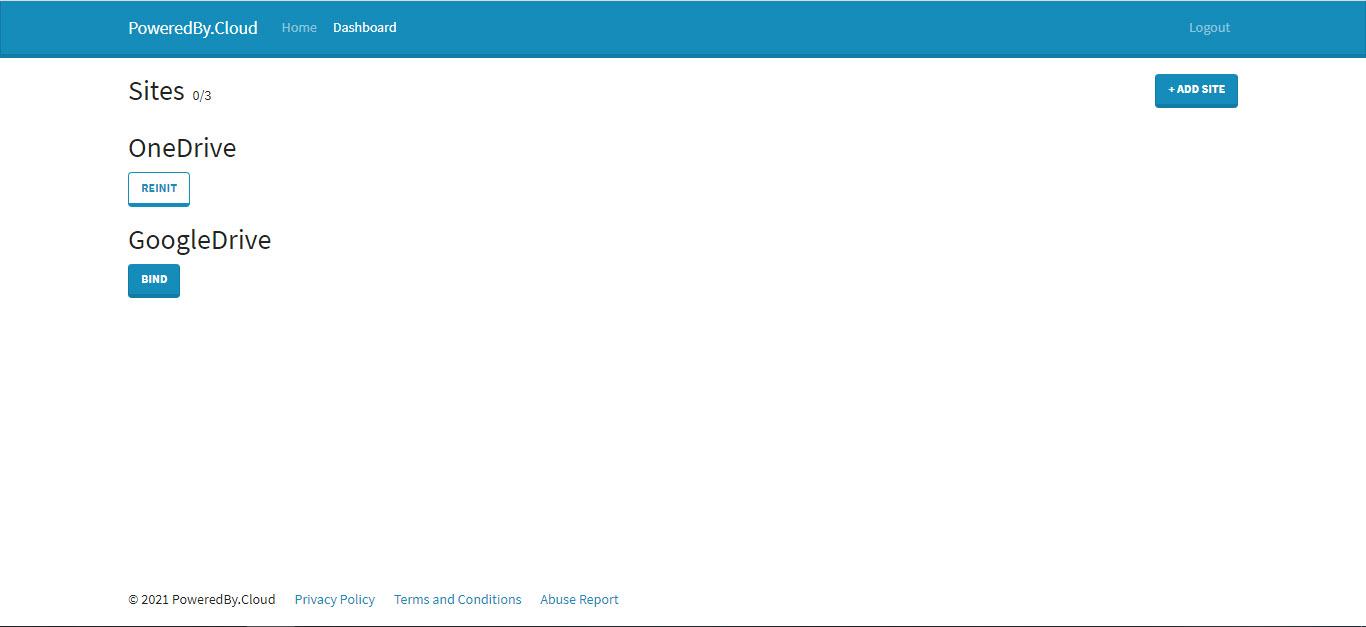
Når vi fortsætter med processen, vil den anmode om adgang til kontoen.
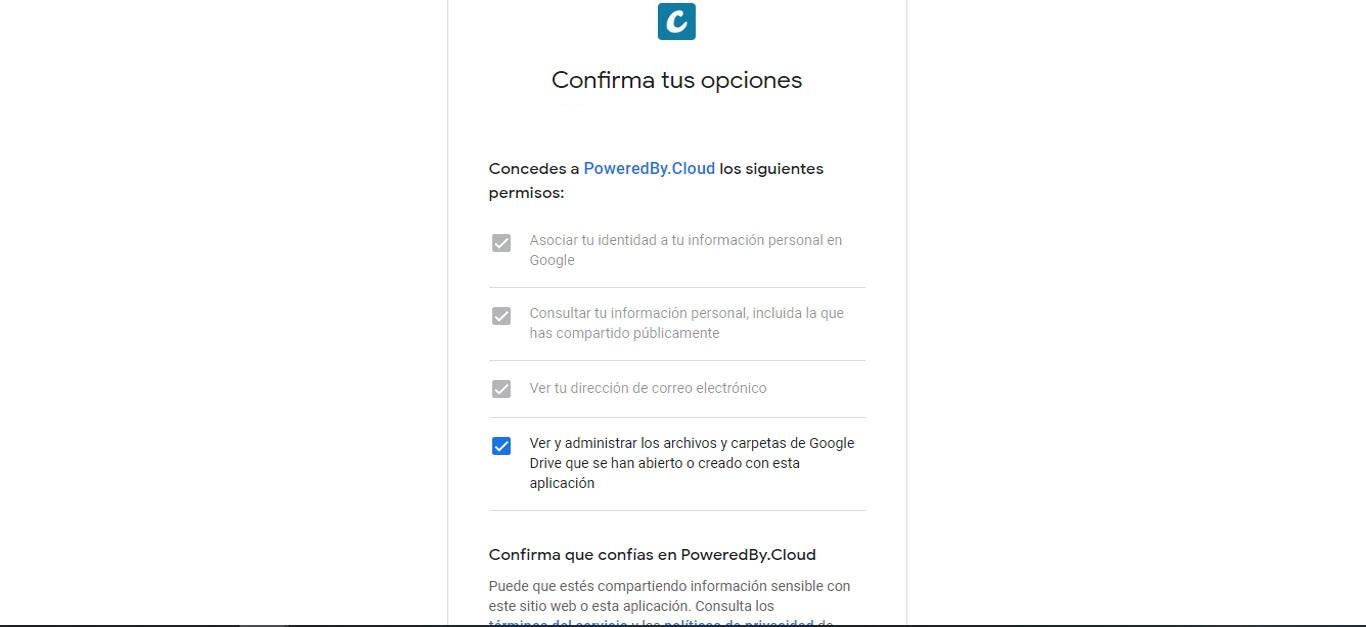
Herefter skal vi vende tilbage til startskærmen, hvor vi vælger mellem Google Drive og OneDrive, men denne gang klikker vi på Tilføj websted , der vises øverst til højre. Der bliver vi nødt til at placere navnet på webstedet (vi kan sætte bogstaver og tal) og vælg Google Drive- eller OneDrive-kontoen nedenfor.
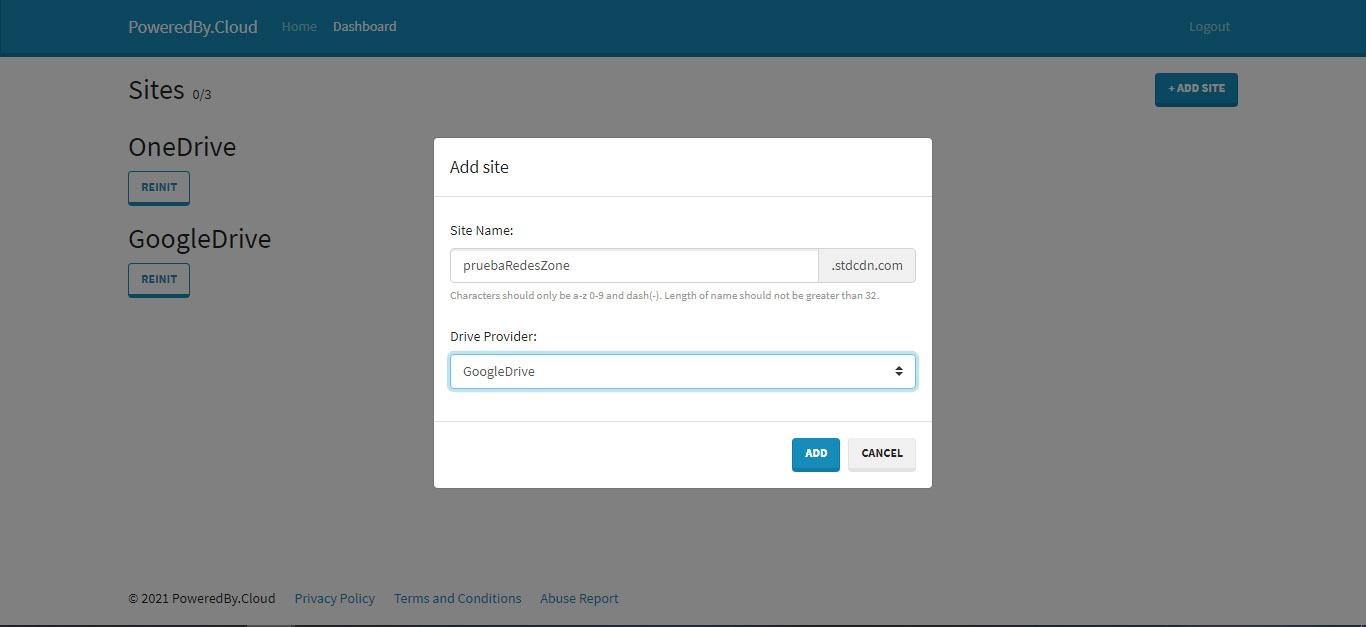
Senere skal vi bare give Tilføj . Det åbner automatisk en ny side, hvor den viser os de oplysninger, som vi ser på billedet nedenfor. Husk, at vi kan tilføje op til maksimalt tre websteder. Vi kan fjerne dem, når vi vil.
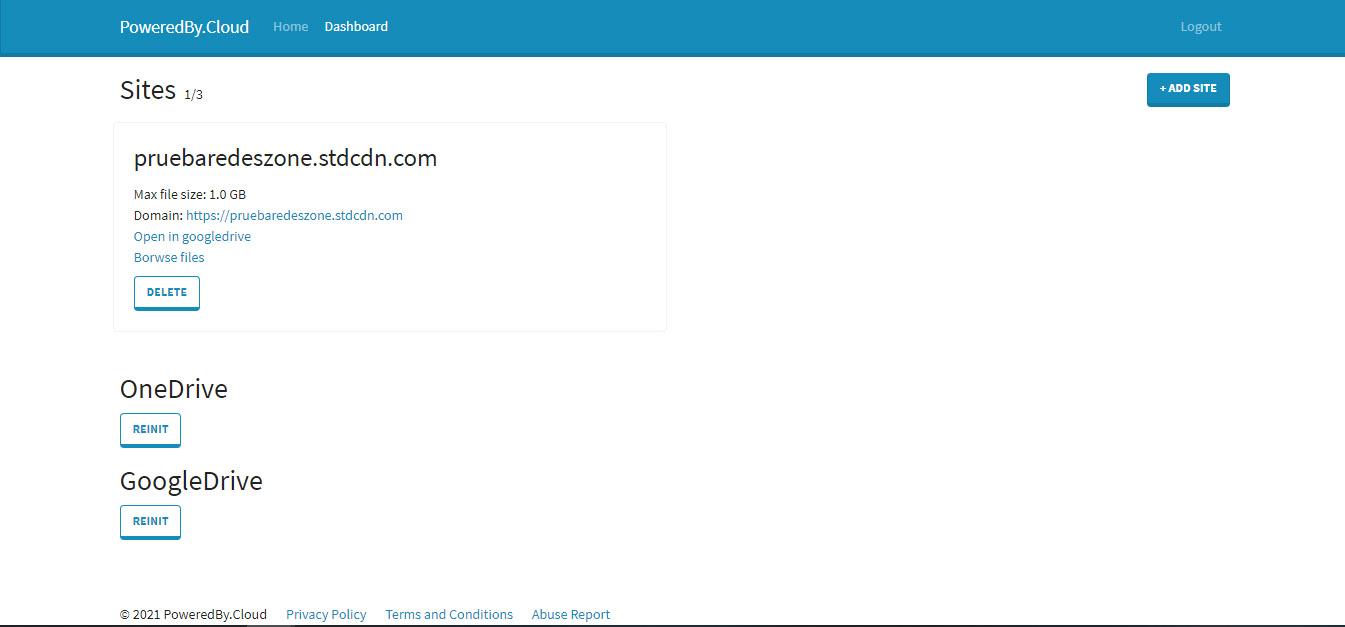
Vi bliver kun nødt til det kopiér genereret URL og brug det, hvor vi er interesserede. Vi kan tilføje mapper og uploade filer til dem. På denne måde vil alt være tilgængeligt til enhver tid. Vi skal selvfølgelig huske på, at du i det mindste med den aktuelle version ikke kan få adgang til indhold, der allerede er i Drev, men kun dem, som vi har uploadet fra denne tjeneste.
Kort sagt ved at følge disse trin og bruge PoweredBy.Cloud værktøj, kan vi konvertere Google Drive til et CDN. På denne måde har vi mulighed for hurtigt at indlæse filer, hvor vi er interesserede. For eksempel en webside eller en applikation.